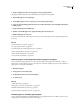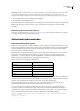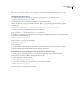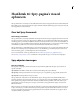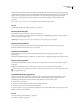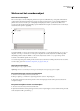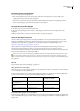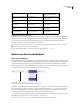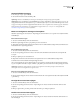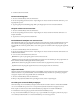Operation Manual
DREAMWEAVER CS3
Handboek
433
Het menubalkobject invoegen
1 Kies Invoegen > Spry > Spry-menubalk.
2 Selecteer Horizontaal of Verticaal en klik op OK.
Opmerking: U kunt een menubalkobject ook invoegen met behulp van de categorie Spry op de invoegbalk.
Opmerking: Het Spry-menubalkobject gebruikt DHTML-lagen om delen van HTML over andere delen heen weer te geven. Als
uw pagina Flash-inhoud bevat, kan dit problemen geven omdat Flash-films altijd over alle andere DHTML-lagen heen worden
weergegeven. In dat geval is het dus mogelijk dat de Flash-inhoud over uw vervolgmenu's heen wordt weergegeven. U kunt deze
situatie omzeilen door de parameters voor de Flash-film te wijzigen zodat
wmode="transparent" wordt gebruikt. Zie
www.adobe.com/go/15523_nl voor meer informatie.
Menu's en vervolgmenu's toevoegen of verwijderen
Gebruik de eigenschappencontrole (Venster > Eigenschappen) om menu-items toe te voegen aan en te verwijderen uit het
menubalkobject.
Een hoofdmenu-item toevoegen
1 Selecteer een menubalkobject in het documentvenster.
2 Klik in de eigenschappencontrole op de plusknop boven de eerste kolom.
3 (Optioneel) Verander de naam van het nieuwe menu-item door de standaardtekst te wijzigen in het documentvenster of
in het tekstvak van de eigenschappencontrole.
Een vervolgmenu-item toevoegen
1 Selecteer een menubalkobject in het documentvenster.
2 Ga naar de eigenschappencontrole en selecteer de naam van het hoofdmenu-item waaraan u het vervolgmenu wilt
toevoegen.
3 Klik op de plusknop boven de tweede kolom.
4 (Optioneel) Verander de naam van het nieuwe vervolgmenu-item door de standaardtekst te wijzigen in het
documentvenster of in het tekstvak van de Eigenschappencontrole.
Als u een vervolgmenu aan een vervolgmenu wilt toevoegen, selecteert u de naam van het vervolgmenu-item waaraan u
nog een vervolgmenu-item wilt toevoegen, en klikt u op de plusknop boven de derde kolom in de eigenschappencontrole.
Opmerking: Dreamweaver ondersteunt twee niveaus van vervolgmenu's in de ontwerpweergave, maar u kunt in de
codeweergave net zoveel vervolgmenu's toevoegen als u wilt.
Een hoofd- of vervolgmenu-item verwijderen
1 Selecteer een menubalkobject in het documentvenster.
2 Ga naar de eigenschappencontrole, selecteer de naam van het hoofd- of vervolgmenu-item dat u wilt verwijderen en klik
op de minknop.
De volgorde van menu-items wijzigen
1 Selecteer een menubalkobject in het documentvenster.
2 Ga naar de eigenschappencontrole (Venster > Eigenschappen) en selecteer de naam van het menu-item dat u wilt
verplaatsen.
3 Klik op de pijlen omhoog of omlaag om het menu-item omhoog of omlaag te verplaatsen.
De tekst van een menu-item wijzigen
1 Selecteer een menubalkobject in het documentvenster.
2 Ga naar de eigenschappencontrole (Venster > Eigenschappen) en selecteer de naam van het menu-item waarvan u de
tekst wilt wijzigen.